リモートワークで使うと便利な付箋アプリ、クリップボード管理アプリ(コピー&ペーストの拡張)、メンテナンスソフト、メニューバーで飼えるネコちゃん(システムモニター)をご紹介します
一部有料のアプリもありますので、購入する前にアプリの仕様や機能をしっかり確認してください。またほとんどは制限付きの無料版がありますので、まずは無料版を使ってみるのがおすすめです!
※この記事にアフィリエイトリンクは一切含まれておりません。ご自身の責任で販売価格と安全性をよく確認の上ご利用ください。


Mac向け便利なアプリ&ソフト
優秀な純正アプリを使いこなそう!
メモ
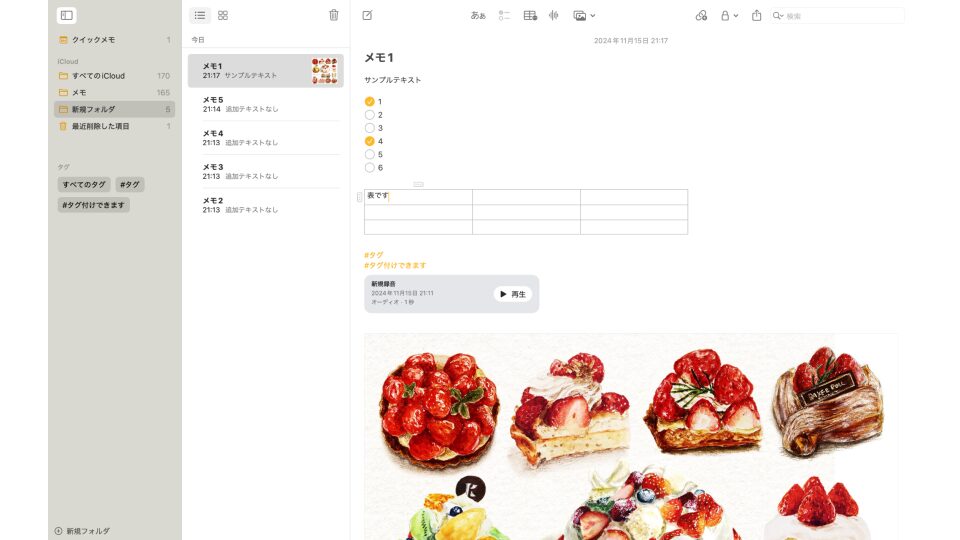
シンプルで、必要な機能がそろっています。個人的に1番便利だと感じるのはMac/iPhone/iPad間での同期が非常にスムーズな点です。また、メモはフォルダを作成して整理でき、メモ内にはボイスメモで録音した音声ファイルをそのまま貼り付けたり、写真やテーブル(表)の挿入、テキストサイズの変更も可能。fn(🌐)+Qキーを押すとクイックメモが出てきてすぐに入力できます!
スティッキーズ
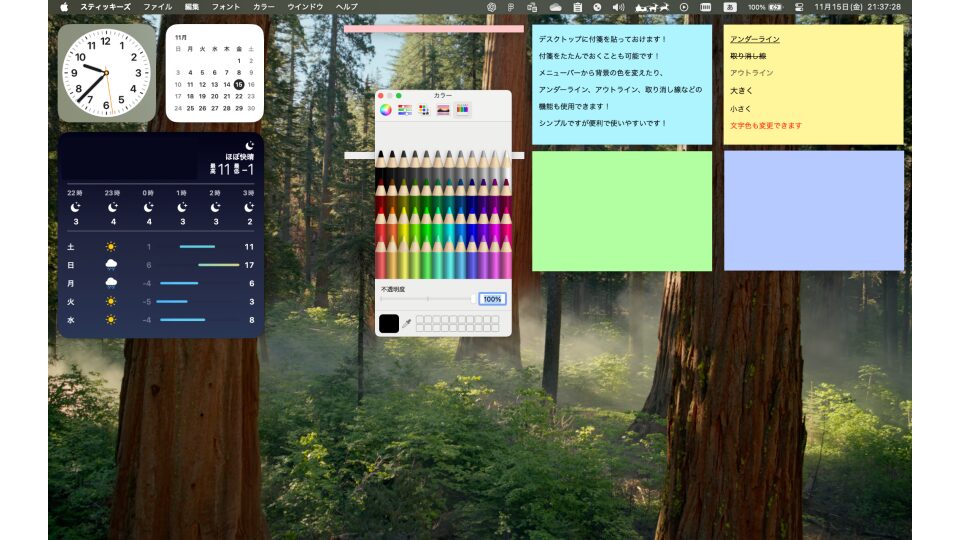
シンプルで最低限の機能ですがその分使いやすいです! メニューバーから付箋の色を変更したり、リストやアンダーバー、前面にピン留め、ショートカット作成機能など基本的には必要充分ですが、作成した付箋の出し入れや管理など一部不便に感じることも……。そういった場合にはApp Storeで付箋アプリを探してみましょう!
App Storで自分に合ったアプリを探そう!
無料
タブメモ ライト版

無料版は付箋を3つまでしか作成できませんが、有料版(買い切り型)の方は無制限です!
sticky notepad

Macの純正メモアプリに似ていますがこちらの方が付箋として使いやすいです。Windowsの付箋アプリにも似た使用感です! 音声入力もできるのが非常に便利です。
有料
Quick Note

多機能且つシンプルで実用的な付箋アプリでおすすめです! ノートとしても使いやすそうです。有料ですがサブスクではなく買い切りになります
Peelable Sticky

数少ない、”開発者(デベロッパ)が日本人の付箋アプリ”の1つです。機能は最低限で、これといった特徴もないのですが付箋を剥がすアニメーションが日本っぽいです。制限なしの有料版(買い切り)と、制限ありの無料版があるので気になる場合はまずは無料版を試してみるのがおすすめです。個人的には付箋の保管場所がなく、✕閉じした付箋はすべてゴミ箱に入ってしまうという仕様が残念でした。ただしこのゴミ箱は一時保存場所として使えるようになっていて、すぐに付箋を復活させることができます!
多機能メモ&ノートを使いこなそう!
ノートとして使うならEvernote、スニペットとして使うならNotionがおすすめです。
無料(有料プランあり)
Evernote

テキストや画像、動画、PDFなどのデータをクラウド上で管理できる定番のメモアプリです。ブラウザ版、アプリ版両方あります。業務のマニュアルや記録を付けるのに便利です!
Notion

メモ、タスク、ドキュメント管理、データベースなど、仕事で使うさまざまなツールを1つにまとめた「オールインワンワークスペース」。個人的にはコードブロックを使ってスニペットの保管場所として活用しています!
クリップボード管理アプリを使いこなそう!
無料
Clipy
コピペの拡張アプリです。通常、command⌘+Cでコピーできる内容は1つだけですが、Clipyを使えば最大30個までテキストを保存可能。履歴から選んで貼り付けることもできるので作業効率が大幅にアップします!
有料
Copy ‘Em

通常、command⌘+Cでコピーできる内容は1つだけですが、Copy ’Emを使うと無制限にコピー履歴を保存できます。履歴から好きな項目を選んでペーストしたり、テキストだけでなく画像やリンクなども簡単に管理できます。さらに、キーボードショートカットやドラッグ&ドロップで素早く操作でき、タグ付け機能でコピー内容を整理することも可能です。Windowsのクリップボードに似ていますがより高機能で、保存した履歴を検索もできます。
メンテナンスソフトを使ってみよう!
無料
Ony X

Macユーザーにはおなじみの、システムクリーニングや設定のカスタマイズを行う多機能な定番メンテナンスツールです。起動ボリュームの検証、キャッシュやログの削除、システムやアプリケーションの隠し機能のカスタマイズなど、幅広いメンテナンス作業を簡単に実行できます。有料アプリ並みの機能を備えながら、完全無料で利用できる点も大きな魅力です。
高度で細かな操作が可能であり、中級〜上級のユーザー向けです。
※このアプリはAppleの審査を経たMac App Storeで公開されているものではないため、公式サイトからのダウンロードが必要です。
有料
CleanMyMac

CleanMyMacは有料のオールインワンツールです。シンプルで直感的なインターフェースが特徴で、不要ファイルの削除、マルウェアスキャン、アプリの完全削除、スタートアップ項目の管理など、多機能ながら手軽に使える点が魅力です。さらにmacOSのアップデートに追従した定期的な更新が行われるため、常に最新の環境に対応しています。
Ony Xに比べてこちらは初心者やライトユーザーにもおすすめです!
どちらを選ぶべきかはユーザーの目的によります。無料で高度な操作を行いたい場合はOnyxが最適ですが、手軽さや効率性、UIの使いやすさを重視する場合はCleanMyMacがおすすめです。それぞれの特徴を踏まえ、自分のニーズに合ったツールを選びましょう。
Macのメニューバーにネコちゃんをお迎えしよう!
無料(一部有料)
Run Cat

Macのメニューバーに設置できる軽量なシステムモニターアプリです。メニューバー上に表示されるネコがCPUの負荷に伴ってゆっくり歩く>激走する、に変化していきます。これによりシステムの負荷を視覚的かつ直感的に確認できるのが特徴です。Macの状態を手軽にモニタリングしたい方に適しています。また、軽量設計でシステムリソースをほとんど消費しないため、パフォーマンスに影響を与える心配もありません。基本無料ですが、ネコ以外のランナーを有料で購入することもできます。季節に合わせたジャックオランタン、そりに乗ったサンタクロース、餅つきをするうさぎ、汽車やハリネズミ、馬、くじらなど数十種類用意されています!
アプリ利用の注意点
MacにはApp Storeからインストールできるアプリと、公式サイトから直接インストールするアプリがあります。一般的にはApp Storeの審査を通過したアプリの方がAppleのガイドラインに基づいており、比較的安全性が高いとされています。
ただし、これも絶対ではありません。過去にはApp Storeで配信されていたアプリが利用者のデータを不正に収集していた事例も報告されています。
例えば2018年には、一部のアプリがユーザーのブラウジング履歴を収集し、外部のサーバーに送信していたことが明らかになりました。また、天気予報アプリやシステム最適化ツールの中には位置情報を収集し、広告会社やデータ仲介業者に販売していた事例もあります。
これらのアプリはすでにApp Storeから削除され、Appleはプライバシー保護をさらに強化する対策を実施しており、2020年以降は「プライバシー情報セクション」を導入してアプリが収集するデータを透明化する取り組みを進めています。
一方で、Macユーザーにとって定番とされる優れたアプリの中には公式サイトからしか入手できないものも多く存在し、これらのアプリはApp Storeの制限を受けないため高度な機能やカスタマイズ性を提供している点が特徴です。
デメリットはApp Storeの審査を経ていないので安全性が保証されていないという点です。インストール前には信頼できるソースから情報を収集する必要があります。具体的には、そのアプリがどれくらい前から提供されているのか、どれだけのユーザーに利用されているのか、そしてどのような評価を受けているのかを確認してください。
また、公式サイトからのダウンロード時にはサイトがHTTPS接続を使用しているかを確認することも重要です。リスクと信頼性を見極めた上でアプリをインストールしましょう。
結論として、App Storeと公式サイトのどちらからアプリを入手する場合でも、ユーザー自身が情報を確認し、安全性を確保する意識を持つことが大切です。



.png)


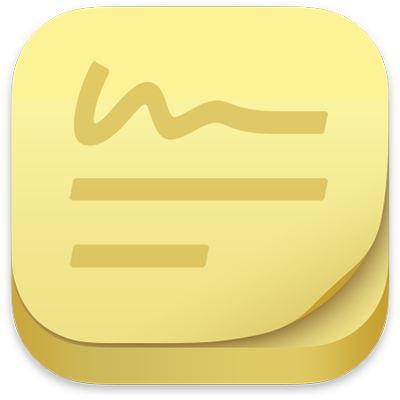
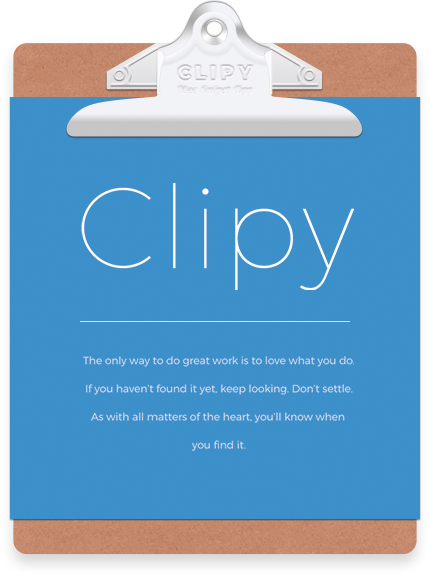




コメント